Siehe unsere zugehörige Anleitung zur Aktivierung von DNSSEC auf cPanel-Servern.
In diesem Artikel behandeln wir die Implementierung von Domain Name System Security Extensions (DNSSEC) mit dem Cloudflare Content Delivery Network (CDN). Dieses Verfahren soll synchron mit anderen DNS-Tools funktionieren, unabhängig davon, ob Sie Ihre DNS-Einträge bei einem Registrar oder auf unserem verwalteten VPS mit cPanel ändern.
- DNSSEC aktivieren
- Prüfen Sie, ob DNSSEC funktioniert
DNSSEC stellt eine Authentifizierungsschicht bereit, indem es die DNS-Einträge einer Domäne beim autoritativen DNS-Server digital signiert. Wenn DNSSEC zu einer Domäne hinzugefügt wird und das DNS aufgrund eines autorisierten DNS-Hop während der Netzwerkroute nicht authentifiziert werden kann, wird die angeforderte Website nicht angezeigt. Dies schützt Benutzer vor DNS-Spoofing und Man-in-the-Middle (MITM)-Angriffen.
Wenn Sie DNSSEC bei einem DNS-Anbieter wie Cloudflare anfordern, signieren diese Ihre DNS-Zone und stellen einen Ressourcendatensatz (RRset) bereit, der Folgendes enthält:
- DNSKEY – öffentlicher Schlüssel, der das RRset signiert
- DS (Delegation Signer)-Eintrag – Hash des DNSKEY
Im Folgenden behandeln wir die Aktivierung DNSSEC in Cloudflare und bestätigen Sie es .
Um DNSSEC mit Cloudflare zu implementieren, müssen Ihr Registrar und Ihre Top-Level-Domain (TLD) es und Algorithmus 13 (ECDSA Curve P-256 mit SHA-256-Hashing-Algorithmus) unterstützen.
DNSSEC aktivieren
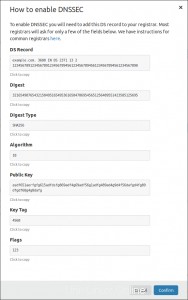
- Verweisen Sie Ihre Domain-Nameserver auf Cloudflare.
- Melden Sie sich bei Cloudflare.com an.
- Klicken Sie auf DNS ganz oben.
- Klicken Sie auf DNSSEC aktivieren .
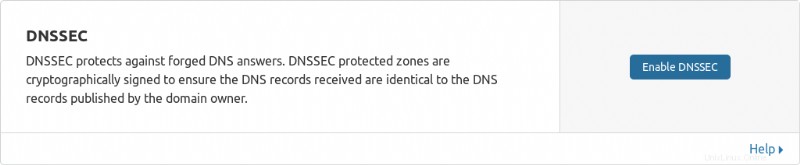
- Senden Sie die DNSSEC-Einträge an Ihren Domain-Registrar, um die DNS-Einträge zu aktualisieren.
Kunden mit einer bei InMotion Hosting registrierten Domäne wenden sich mit Key Tag, Algorithmustyp, Digest-Typ und Digest an unseren Live-Support.
Warnung: Eingabe von DNSSEC-Einträgen falsch kann zu Ausfallzeiten der Website führen.
DNSSEC verifizieren
Nachdem Ihre DNSSEC-Einträge hinzugefügt wurden, sollte Cloudflare sie innerhalb von 10 Minuten verifizieren, aber es kann bis zu 2 Stunden dauern. Sie können Ihre Aufzeichnungen überprüfen, indem Sie auf DS klicken Aufnehmen unten rechts im DNSSEC-Bedienfeld.
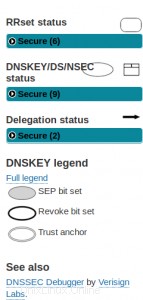
- Aktualisieren Sie Ihre Cloudflare-DNS-Seite, um zu prüfen, ob der Status Ausstehend lautet :
oder Erfolg!
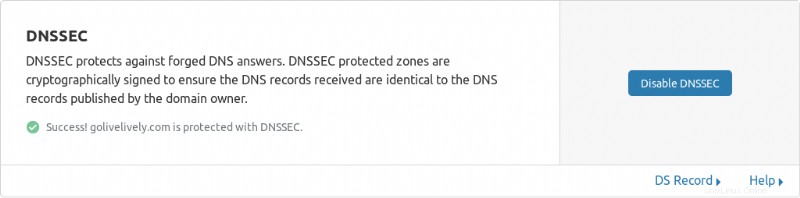
- Sobald es Erfolg! anzeigt mit einem grünen Häkchen, überprüfen Sie Ihren Domänen-DNS-Schlüssel auf DNSViz.net.
- Du solltest nur Sicher sehen auf der linken Seite.
Verbessern Sie die Website-Sicherheit mit HTTP Strict Transport Security (HSTS) in Cloudflare oder in Ihrer .htaccess-Datei weiter.